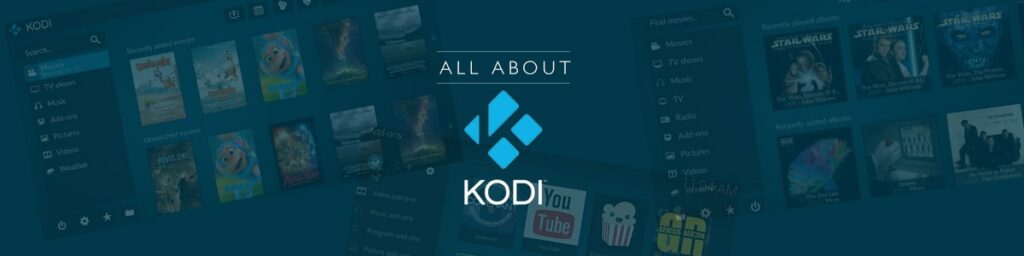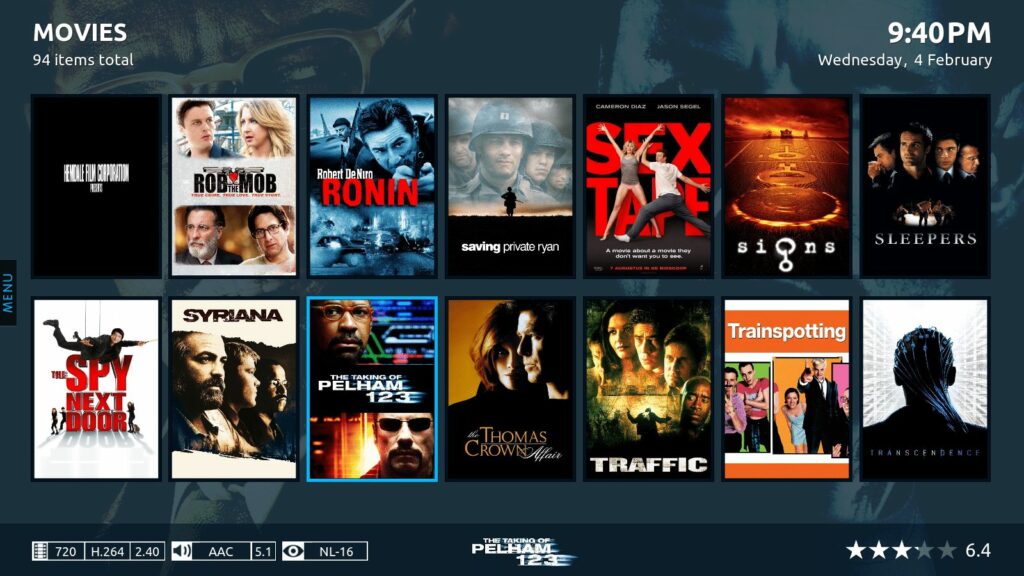It is not entirely clear exactly when online streaming became such an integral part of our days and nights. Are you stressed? Watch a movie. Are you bored? Enjoy several seasons of your favorite TV series in a matter of hours. Have some company? A good romantic comedy will provide the perfect ambiance. Are you alone and want to relax? Stream your preferred sitcom production. Want to learn? There are thousands of documentaries with fascinating educational purposes.
As you can see, online streaming can provide a ton of value with regards to your entertainment needs. That’s why the platforms and multimedia libraries that foster this activity, such as Netflix, Hulu, the BBC iPlayer, Amazon Prime Video, and others, have gained so much popularity, no matter the location.
Kodi: El centro de entretenimiento todo en uno
However, let’s not forget about one of the most reliable and versatile online tools available in the field: Kodi. Imagine having a home theater that you can also use to reproduce music and video, slideshows, and Internet content without having to pay a penny. That is Kodi.
Kodi es una app que actúa como un cine en casa, alimentándose de los contenidos que tengas disponibles en tu dispositivo o desde Internet. Con ella, puedes reproducir música y vídeos, ver películas o series, e incluso mirar tus fotos guardadas desde la comodidad de tu smartphone, en tu ordenador de sobremesa o incluso en una Smart TV de las gordas.
Kodi is an open source software creation that can turn any device (for example, Android, Linux, iOS, macOS, or even Windows) in a virtual multimedia center. The magic of Kodi is that it can support and run several formats.
Kodi apareció en escena en 2002, pero entonces distaba mucho de ser lo que es hoy. Incluso tenía otro nombre: Xbox Media Center y era conocido como XBMC. Se reinventó como Kodi en 2014.
Una experiencia altamente personalizable
Si quieres saber cómo usar Kodi, quédate con nosotros. El servicio en sí no tiene contenido propio. Sin embargo, puedes acceder fácilmente a películas, música, series, vídeos e incluso juegos gracias a su interfaz personalizable. Los medios, pues, se pueden alojar desde discos duros, DVD, discos Blu-Ray o Internet, a través de "add-ons".
No hay límites cuando se trata de Kodi y del contenido que puedes transmitir con él. Los complementos no son más que "parches" que permiten a los usuarios acceder a programas creados y desarrollados por terceros.
Los complementos pueden ser oficiales (auditados y verificados como plugins de calidad) o no oficiales (no recomendados por Kodi, pero gracias a ellos puedes encontrar prácticamente de todo). La mayoría están alojados en repositorios para facilitar su distribución. La aplicación Kodi incluye por defecto los complementos oficiales.
To fully enjoy the Kodi experience, users will benefit from adding a VPN app to enhance privacy and security, two elements that will be needed especially if you are going to acquire unofficial add-ons. Secure VPN brands such as IPBurger VPN are perfect for Kodi.
En esta guía, aprenderás cómo añadir complementos Kodi, tanto oficiales como no oficiales. Estos últimos vienen con la advertencia de que cualquier problema de seguridad o funcionalidad que se derive de su uso no es responsabilidad de Kodi. La mayoría de los repositorios y complementos piden que el cliente ejecute, como mínimo, Kodi v17.x, que es el Krypton.
Cómo usar Kodi: Instalación de complementos oficiales
- Abre tu aplicación Kodi.
- Seleccione la opción Complementos (la encontrará en el menú lateral izquierdo).
- Puedes ver los complementos disponibles utilizando el navegador de complementos (para entrar, selecciona el botón "Entrar en el navegador de complementos" en la categoría que prefieras). También puedes instalar complementos directamente desde el repositorio oficial de Kodi haciendo clic en el icono del paquete situado en la parte superior izquierda de la pantalla de complementos.
- Seleccione la opción Instalar desde repositorio.
- A partir de este paso, si no tienes ningún repositorio instalado, el sistema te mostrará una lista de carpetas con repositorios oficiales de Kodi, y si te interesa alguno, elige su nombre de la lista. Si tienes algún repositorio no oficial instalado en tu red, verás una lista de los disponibles, y ahora elegirás el repositorio de Kodi Add-on con Team Kodi como propietario.
- Ahora verá los detalles del Complemento elegido.
- Haga clic en Instalar.
- Una vez completado, su complemento mostrará una marca a la izquierda.
- Para lanzar su complemento, seleccione el botón Abrir.
Cómo usar Kodi: Instalación de complementos no oficiales
- Abre el sistema Kodi.
- Ve a la página de Configuración, debajo del logo de Kodi.
- Vaya a la Configuración del sistema.
- Busque la opción Estándar en la parte inferior izquierda de la pantalla. Haz doble clic y ahora dirá "Experto".
- Haga clic en Complementos.
- Ve al botón Fuentes desconocidas. Ignora el mensaje de advertencia (a estas alturas, ya sabes que instalar complementos no oficiales de Kodi puede ser peligroso) y selecciona Sí. Ahora permitirás que Kodi confíe en fuentes desconocidas.
- Vuelva a la pantalla principal. Para ello, pulse la tecla ESC.
- Seleccione Administrador de archivos.
- Haga doble clic en Añadir fuente.
- Aparecerá un cuadro de diálogo pidiéndole que añada una fuente.
- Elija Ninguno.
- Introduzca la URL del repositorio que desea añadir.
- Selecciona OK.
- Introduzca un nombre para esta fuente de medios, escriba el nombre del repositorio.
- Haga clic en Aceptar.
- Vuelva a la interfaz del Administrador de archivos. Verá la ruta/fuente que acaba de crear.
- Vuelve a la pantalla principal de Kodi.
- Haga clic en Complementos.
- Seleccione el símbolo del paquete en la parte superior izquierda.
- Seleccione la opción Instalar desde archivo zip.
- Seleccione el nombre de la fuente elegida y verá carpetas y subcarpetas.
- Busca la ruta correcta.
- Seleccione el archivo .zip del repositorio que desee.
- Comenzará la instalación del repositorio.
- Elija la opción Instalardesde repositorio.
- Verá todos los informes disponibles. Elige el que acabas de instalar.
- Verá una lista de complementos.
- Haga clic en el complemento que desee y la presentación mostrará los detalles.
- Seleccione el botón Instalar en el complemento elegido.
- Se iniciará la instalación. Después de la instalación con éxito, verá una marca de verificación a la izquierda.
¿Utilizas Kodi? Cuéntanos cómo proteges tus actividades de steaming.